Photoshop教程:PS为照片局部润色(3)
来源:
作者:
学习:758人次
| 来源:网络 作者:不详 本教程主要是讲解用调整图层来局部调色,大致思路:照片的某些部分色调不太理想,我们就使用调色工具先把整个图片都调色,然后把其他地方用画笔擦除。这种调色方法非常实用! 原图 |
 |
| 最终效果 |
 |
| 1.用套索工具将鼻钉圈选,然后用曲线提亮,以突出鼻钉 |
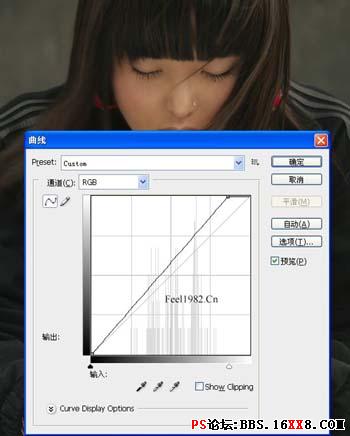 |
| 2.按Ctrl + B调色彩平衡,参数设置如下图 |
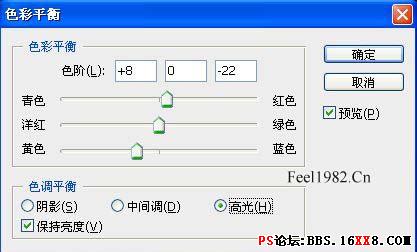 |
 |
 |
| 3.按Ctrl + M调整一下受影响的肤色 |
 |
| 4.创建调整图层,选择曲线,将鱼缸压暗突出质感,然后用黑色画笔工具把出鱼缸的地方都擦除 |
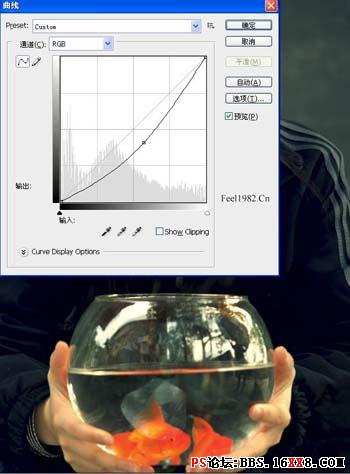 |
 |
| 5.创建调整图层选择曲线,参数设置如下图,然后用黑色画笔工具把除皮肤部分的地方都擦除 |
 |
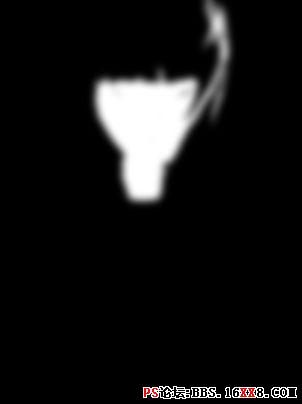 |
| 6.最后是嘴唇的修饰,得到最后效果 |
 |
学习 · 提示
相关教程
关注大神微博加入>>
网友求助,请回答!







